|
표 안에 숫자를 계산하는
공식을 삽입할 수 있습니다. 이 옵션은 엑셀의 기능보다는 훨씬 제한적 이것이지만, 빠른 계산에
유용합니다.
<1>
국어과목에 평균을 구하려고 합니다. 국어 열 아래 비어 있는 셀을 클릭합니다.
<2>
표 메뉴에서
수식 메뉴를 선택합니다.
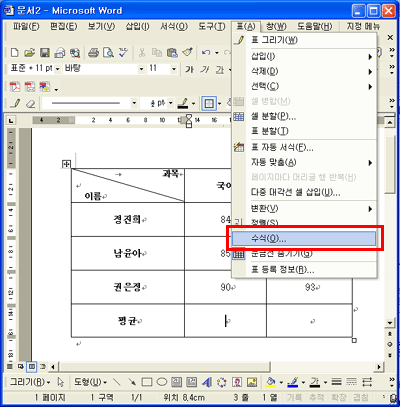
<3>
아래와 같이 수식 대화상자가 열립니다. 워드에서는 가장 많이 사용하는 수식을 기본으로
제안합니다.
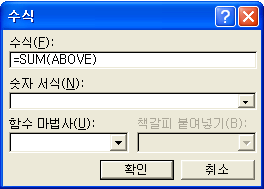
<4>
현재 수식에서 같다(=) 기호를
뺀 나머지를 모두 삭제합니다.
<5>
함수 마법사 메뉴에서 AVERAGE 항목을 선택합니다. 그러면 수식
상자에 해당하는 함수가 삽입됩니다.
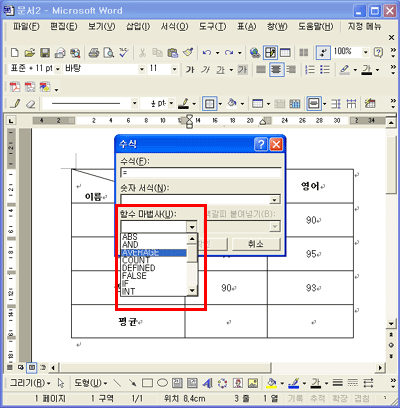
<6>
마우스 커서를 ()괄호 안에 클릭한 후 'above'라고 입력합니다.
수식 대화 상자에서 확인 단추를 클릭합니다..

<7> 셀 안에 수식을 포함하는 필드가 삽입되고, 평균값이 계산됩니다.
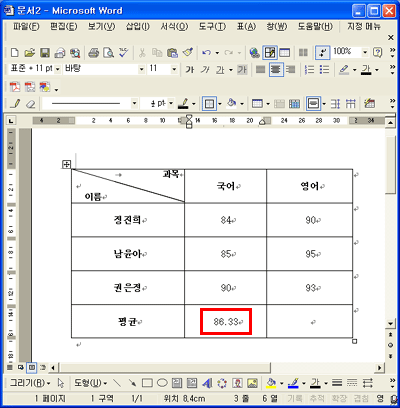
|